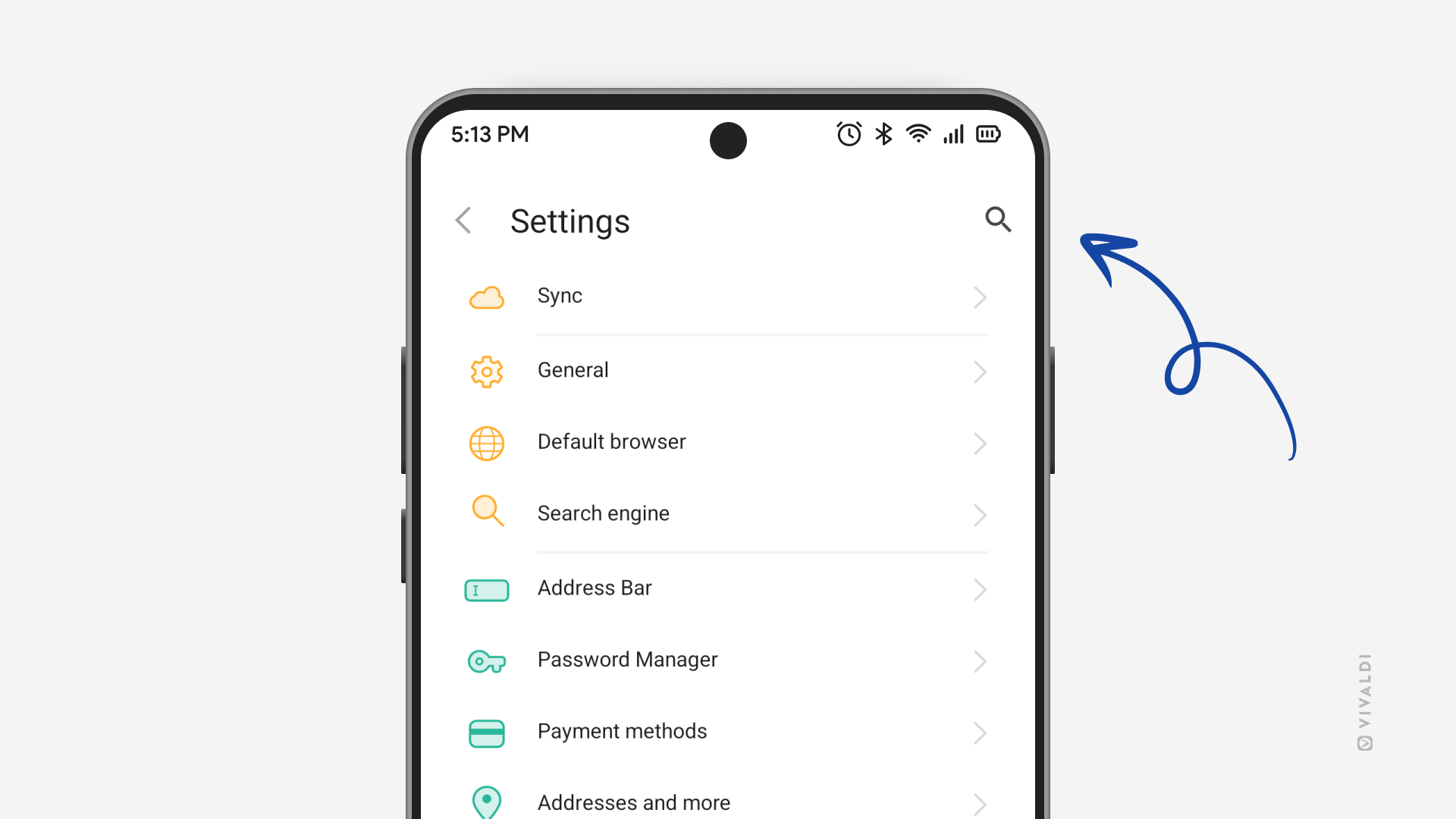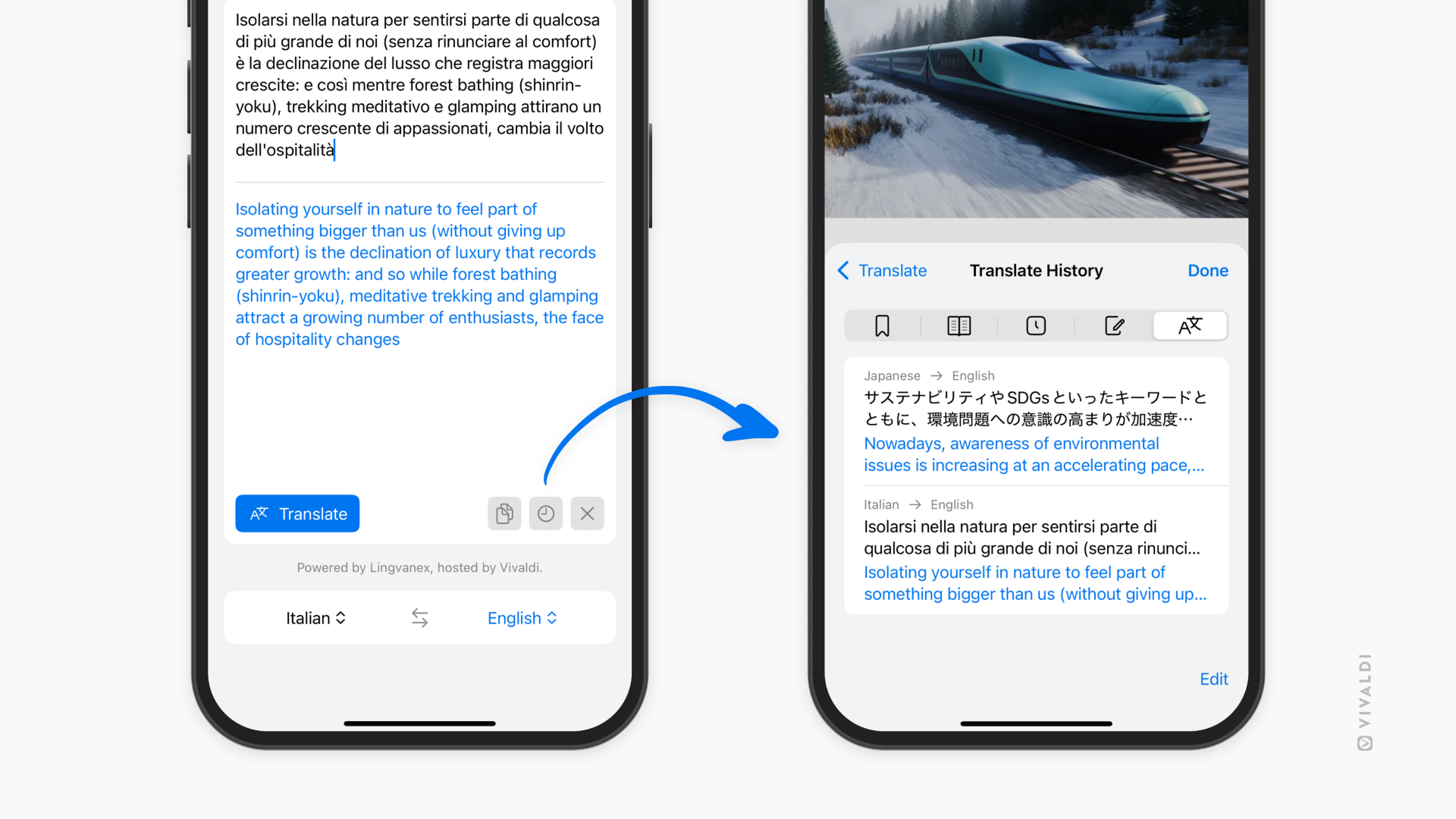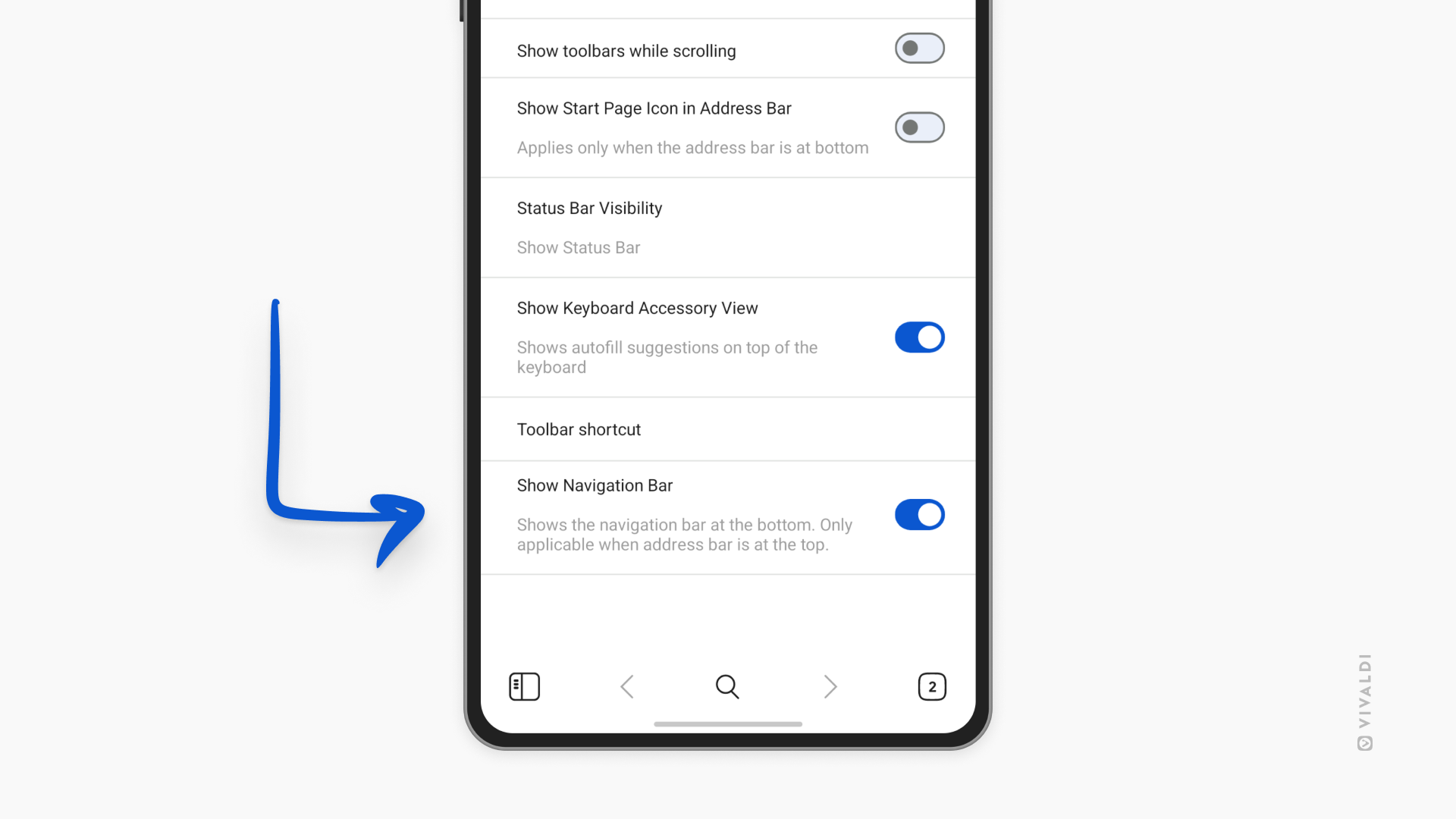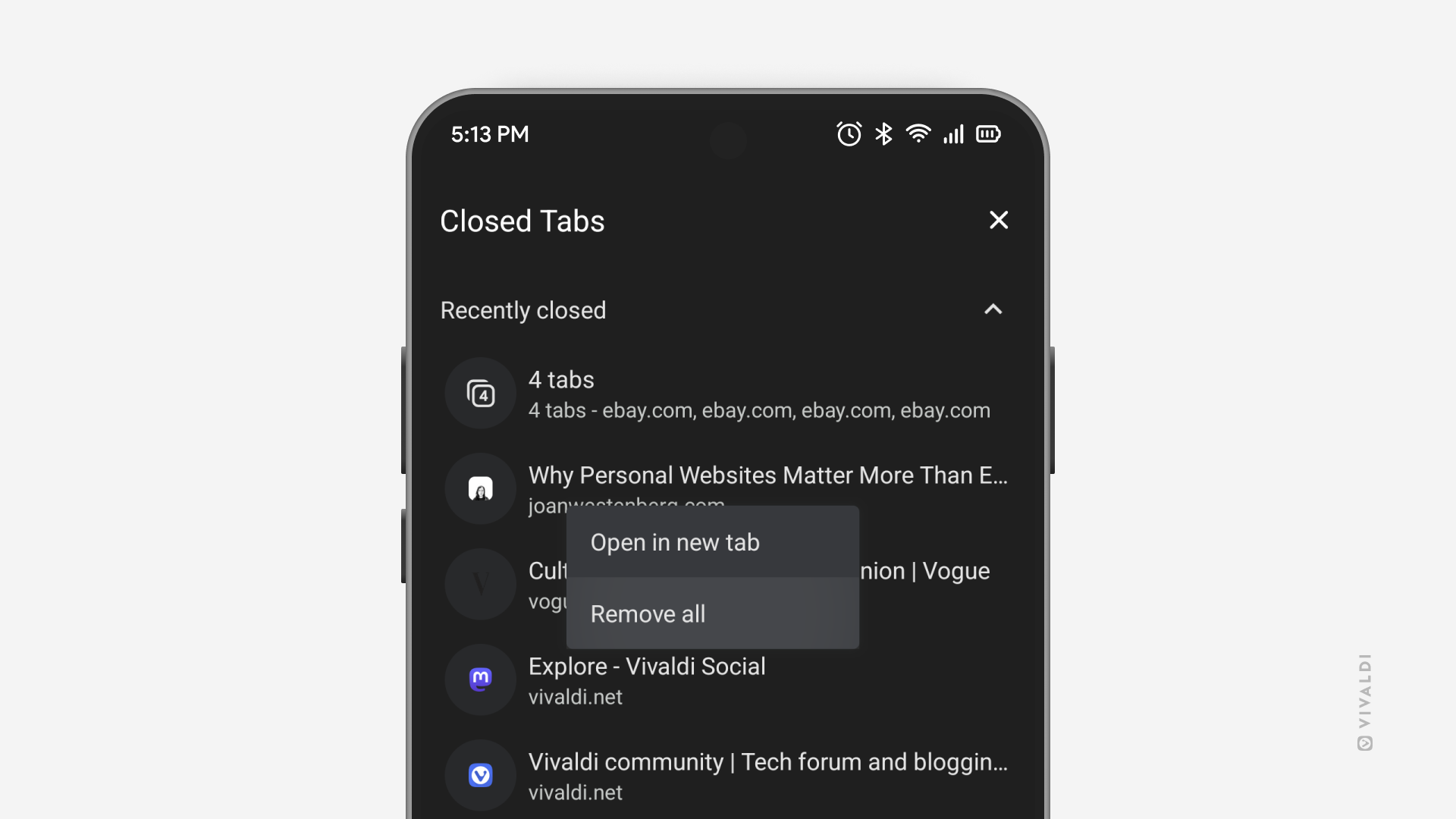Android Tips
Tip #692
4月 15, 2025
Android 版 Vivaldi でアドレスバーを下部に移動した際に、ホームボタンを復活させる方法
アドレスバーとタブバーを画面下部に移動すると、ナビゲーションバーとその中の便利なボタンが非表示になります。たとえば、スタートページに戻るボタンも含まれます。幸い、Android 版 Vivaldi にはそれを再表示するための設定があります。
アドレスバーにホームボタンを追加するには:
- 設定 > 外観とテーマ に移動する
- 「アドレスバーにスタートページアイコンを表示」を有効にする
ホームボタン(および新しいタブボタン)をタップしたときにスタートページではなく特定のウェブサイトを開きたい場合は、設定 > 全般 > ホームページ に移動して、ウェブページのリンクを設定してください。
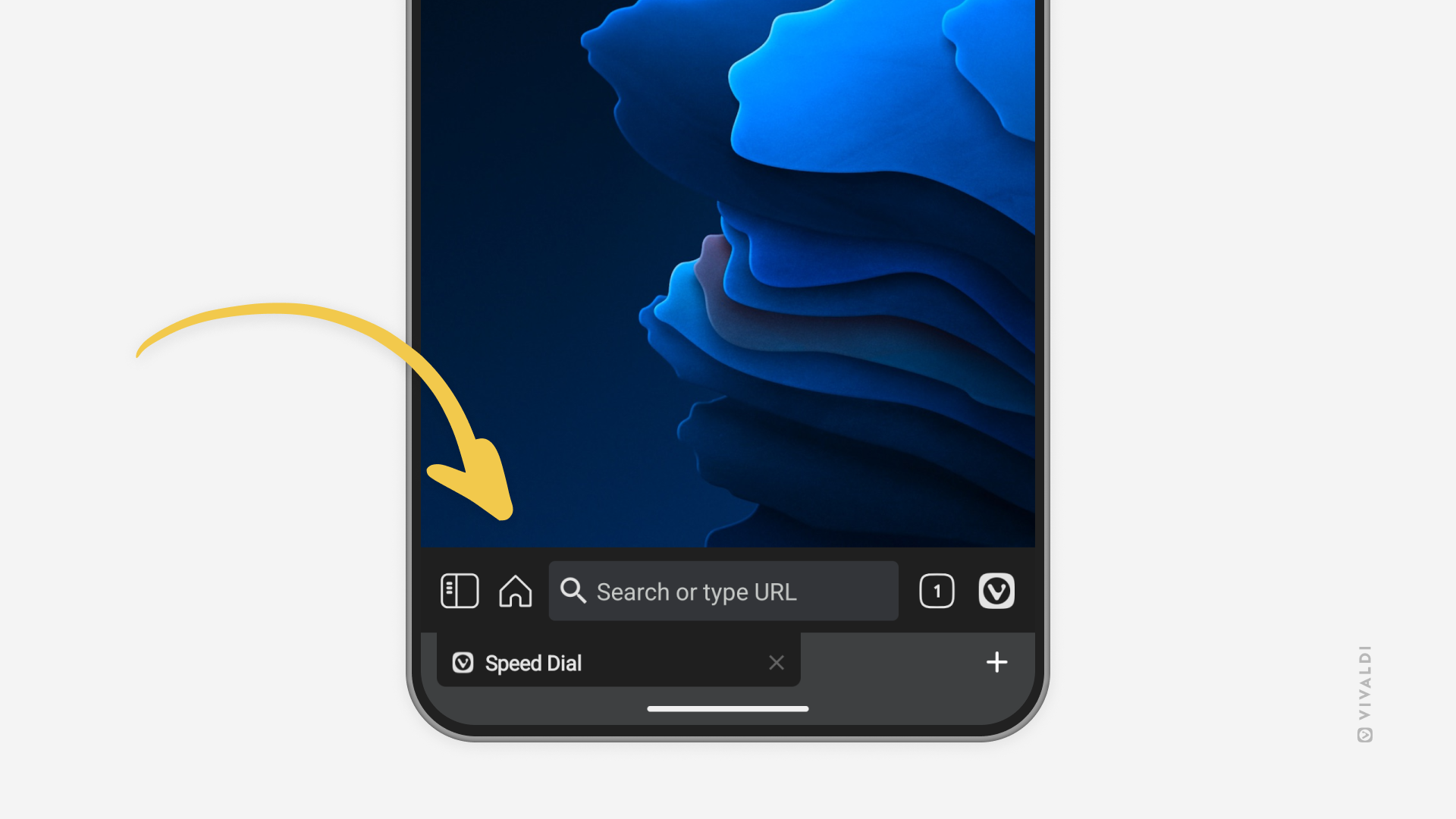
Tip #689
4月 10, 2025
スタートページのあまり使わないボタンを非表示にして、よりすっきりとした見た目にしよう
スタートページの外観をカスタマイズするのは楽しい作業ですが、頻繁に行うことではないかもしれません。同様に、新しいスピードダイヤルのブックマークを手動で追加する機会も多くはないでしょう。そうであれば、Android や iOS の Vivaldi で、これらのボタンのいずれかまたは両方を非表示にして、必要なときだけ別の方法で機能にアクセスするのもおすすめです。
スタートページからボタンを非表示にするには:
- または、設定 > スタートページ に進む
- 「スタートページをカスタマイズ」ボタンおよび/または「追加ボタンを表示」をオフに切り替える
これらのボタンを非表示にした後は、スタートページ右上の3点メニューをタップし、「スタートページをカスタマイズ」を選択することでカスタマイズ設定にアクセスできます。新しいスピードダイヤルのブックマークを追加するには、開いているウェブページをブックマークする際に正しいスピードダイヤルフォルダーを選ぶか、ブックマークパネルで手動で追加してください。
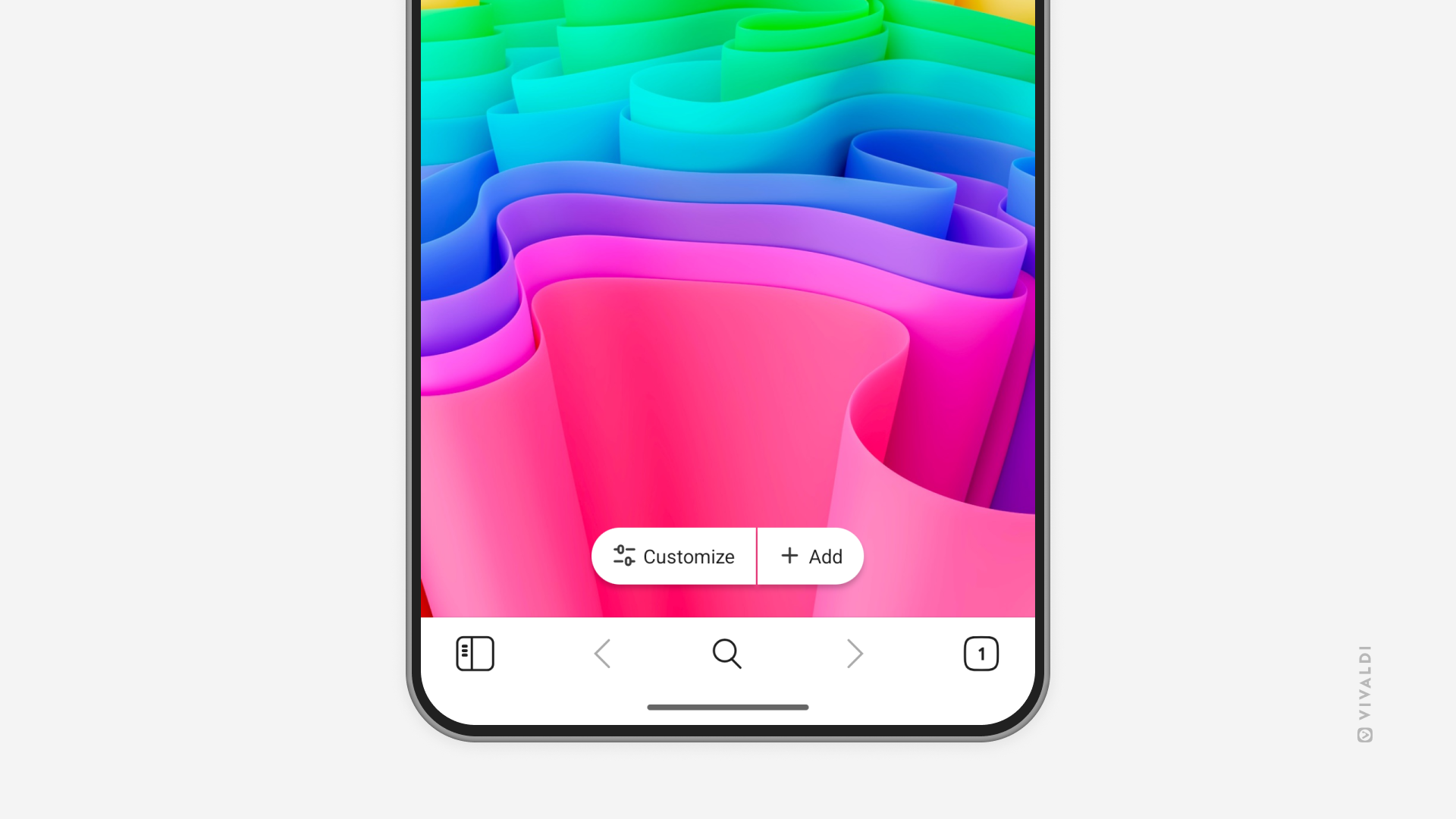
Tip #678
3月 26, 2025
モバイルでのメモにわかりやすい名前を付ける方法
Android 版および iOS 版 Vivaldi でメモにタイトルを付けて、整理整頓しましょう。こうすることで、メモの最初の数語だけで探す手間が省けます。
Android 版 Vivaldi でメモの名前を変更するには:
- メモ一覧で変更したいメモを長押しして選択する
- メモパネルの上部にある「編集」ボタンをタップする
- メモの名前を変更する
- 「保存」をタップする
iOS 版 Vivaldi でメモの名前を変更するには:
- メモ一覧で変更したいメモを長押しする
- コンテキストメニューから「タイトルの名前変更」を選択する
- メモの名前を変更する
- 「OK」をタップする
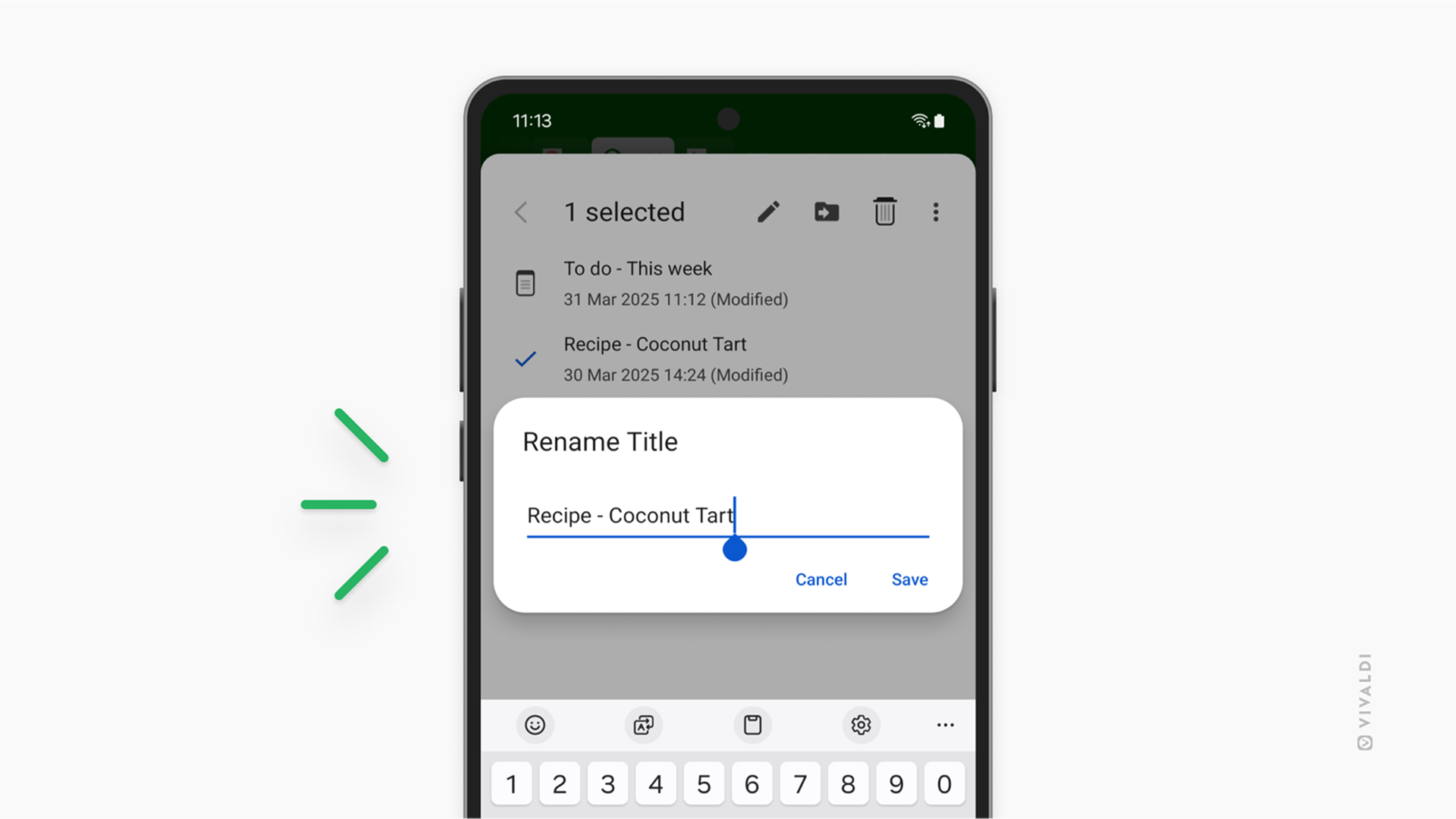
Tip #664
3月 5, 2025
モバイルでスタートページを開いた時に表示するスピードダイヤルのグループを選択しよう
ワークフローは人それぞれ。自分のワークフローに合わせて使用するツールを調整できたらいいですよね。Android や iOS 版の Vivaldi では、スタートページを開いた時に表示するものを選択できます。よくアクセスするサイト(ブックマークしたもの、していないもの)や、重要なスピードダイヤルが含まれる最初のグループ、最後に訪れたものなどから選択できます。
スタートページに表示するものを選択するには:
- 設定 > スタートページ > 「スタートページを開く:」に移動する
- 次のオプションから選択します:
- 最初のグループ
- トップサイト
- 最後に訪れたグループ
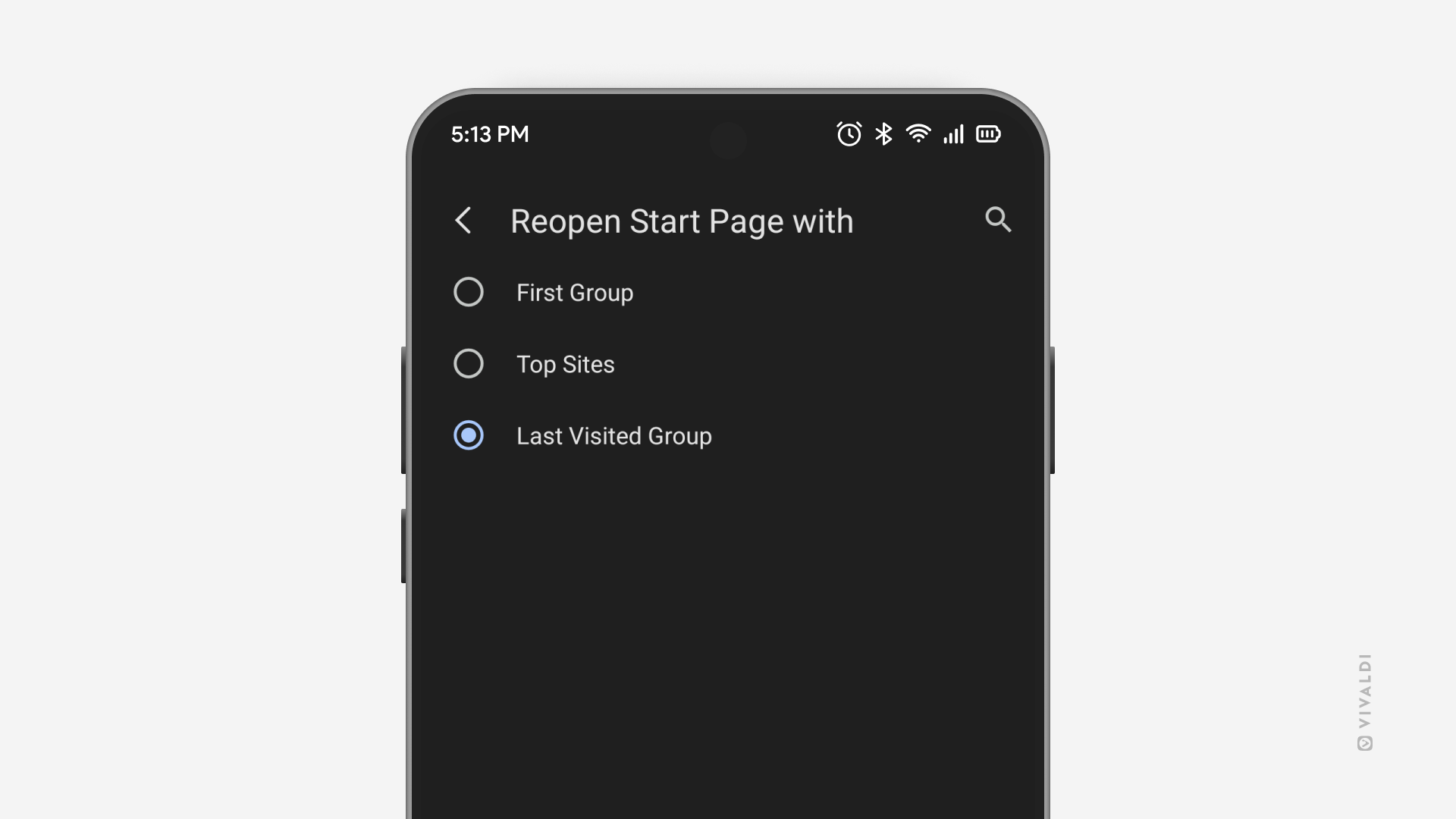
Tip #656
2月 20, 2025
タブスイッチャーの検索機能を使ってモバイルで開いているタブを簡単に見つける方法
特定のタブをなかなか見つけられない時は、この機能を使えば解決できます。タブスイッチャーでは、開いているすべてのタブを通して検索できます。
開いているタブを検索するには:
- タブスイッチャーを開く
- Android では右上、iOS では左上にある検索ボタンをタップする
- タブのタイトルか URL を入力する
- 結果として表示されたタブをタップして開く
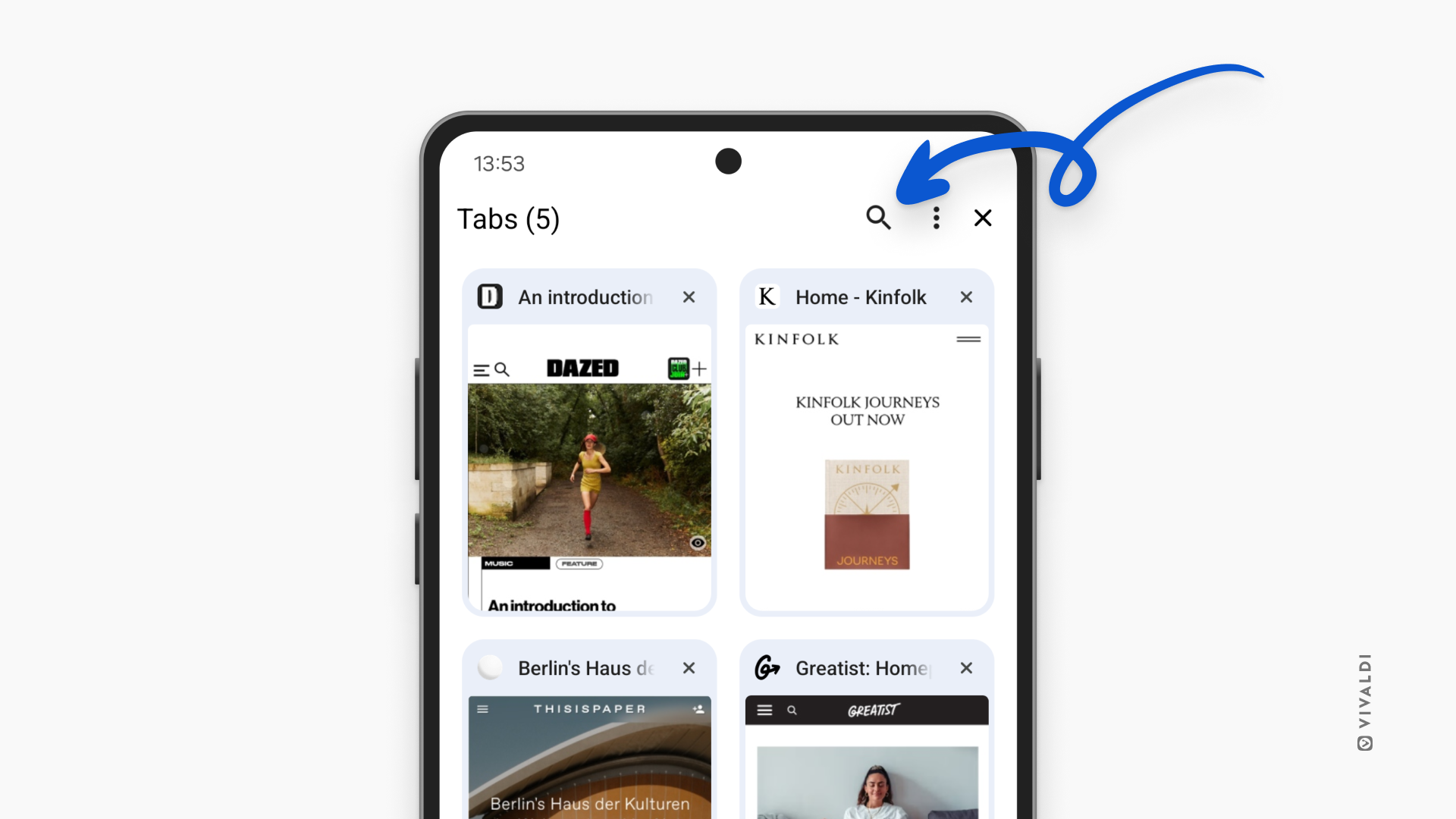
Tip #651
2月 13, 2025
Android タブレット端末の広めの画面を利用してウェブページをタイル表示してみよう
Android スマートフォンでタイル表示することはできますが、小さな画面ではウェブページのコンテンツは見えにくいですよね。タブレットの画面には表示領域に余裕があるため、ウェブページのタイル表示にも適していると言えます。
Android 端末でウェブページをタイル表示するには、別々のウィンドウで開く必要があります。現在開いているウィンドウを新しいウィンドウを使ってタイル表示するには、メインの Vivaldi メニューで「新しいウィンドウ」を選択すると、2 つの Vivaldi ウィンドウが自動的にタイル表示されます。
既に開いている別のウィンドウか異なるアプリで Vivaldi をタイル表示するには:
- タブレットのアプリスイッチャーのメニューを開く
- Vivaldi のロゴをタップして、「分割画面ビューで開く」を選択する
- アプリをブラウズしてタイル表示したいものをタップする
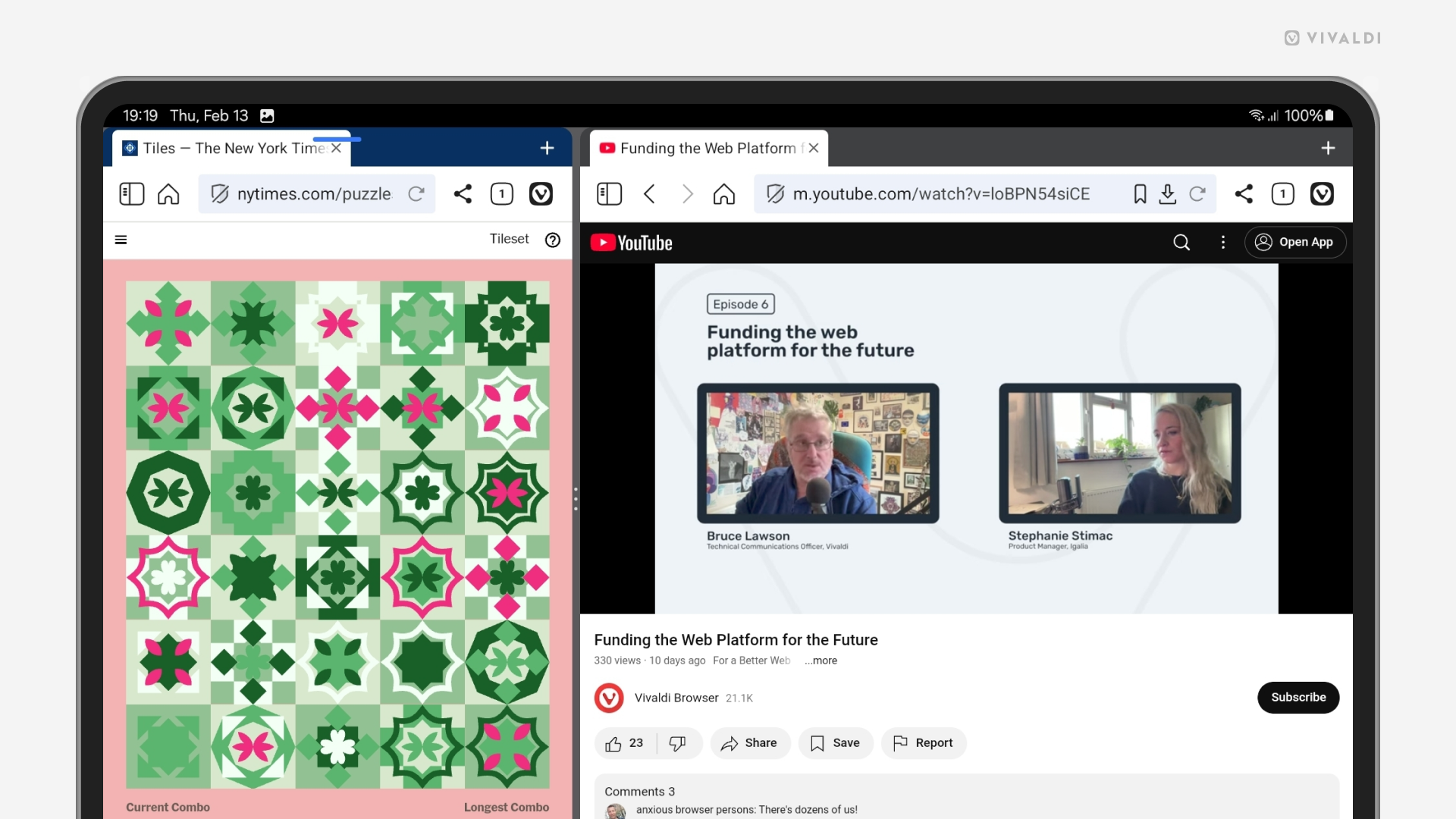
Tip #645
2月 5, 2025
タブをパソコンからモバイルなど、ひとつのデバイスから他のデバイスに簡単に送る方法
Vivaldi で同期を有効にしている場合、デスクトップ版ではタブバーのボタンかウィンドウパネルから、モバイル版の場合はタブスイッチャーから、他の Vivaldi インスタンスで開いているタブをすべて表示できます。特定のウェブページに別のデバイスからすぐにアクセスしたい時には、「タブをデバイスに送信」機能を使って実行できます。
デスクトップからタブを送信するには:
- タブバーのタブか、ページの空の領域でで右クリックする
- 「デバイスに送信」を開く
- 送信先のデバイスを選択する
受信したタブをデスクトップで開くには:
- タブバーの端にある「同期済みタブ」ボタンをクリックする
- 「[デバイス名]: [ページリンク]から」をクリックする
モバイルからタブを送信するには:
- Vivaldi メニュー > 共有 を開く
- 「デバイスに送信」を開く
- 送信先のデバイスを選択する
受信したタブをモバイルで開くには:
- 他のデバイスからタブを送信した後、通知を受け取る
- 通知をタップして新しいタブでページを開く
送信したタブを受信しない場合は、同期にログインしていて同期機能がアクティブになっていることを確認してください。また、スマートフォンの設定で Vivaldi からの通知を許可しているかどうかも確認してください。
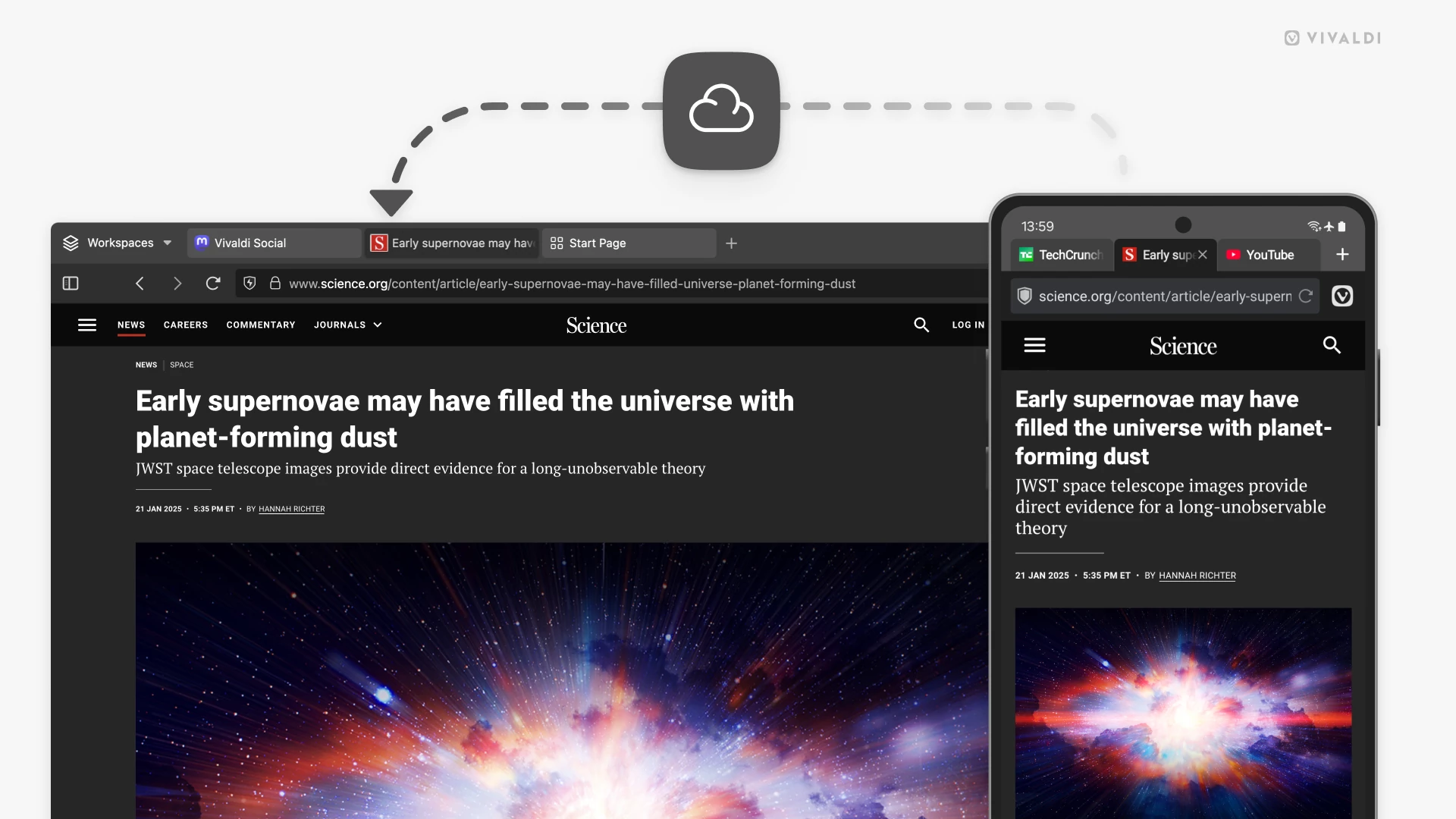
Tip #642
1月 31, 2025
記事本文に集中できるようにリーダービューを有効にしてみよう
Android 版 Vivaldi の リーダービュー を利用すると、ウェブページで不要な要素を除外して記事本文に集中することができます。
リーダービューを使用するには、設定 > コンテンツ設定 > ユーザー補助機能 > リーダービューを適用 から有効にしてください。
リーダービューをオン・オフに切り替えるには:
- メインの Vivaldi メニューを開く
- 「リーダービュー」 / 「リーダービューを終了」を選択する
よく使う機能ならば、より簡単にアクセスできるようにカスタマイズできます。設定 > 外観とテーマ > メニュー設定 > メニュー設定 > レイアウトをカスタマイズ に移動して、リーダービューを上部 5 つ内に移動させてください。
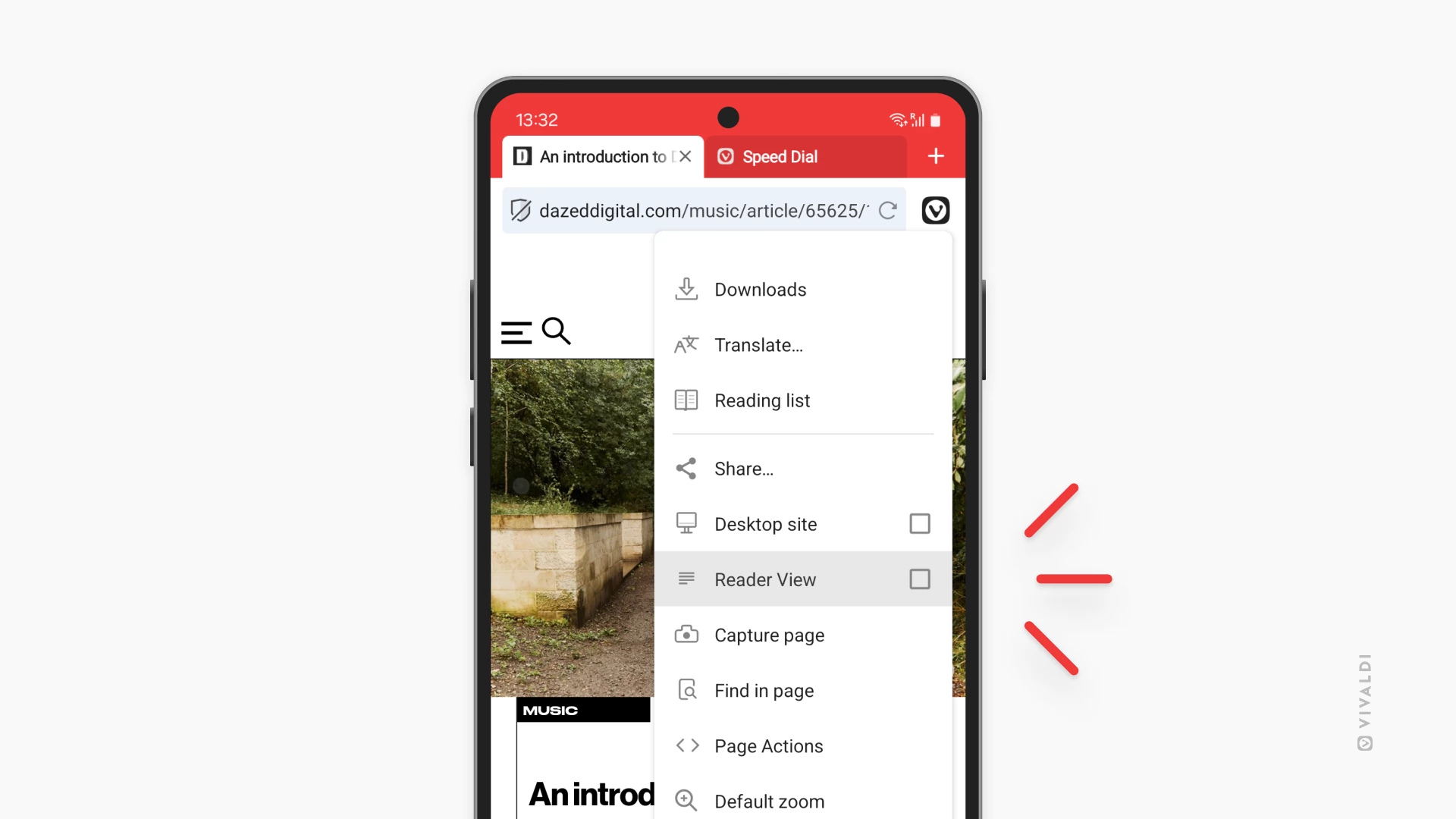
Tip #633
1月 20, 2025
様々なカテゴリを確認することなく、Android 版 Vivaldi の設定を検索する方法を知ろう
Android 版 Vivaldi には、好みに応じて外観やブラウザ機能をカスタマイズできる様々な設定が備わっています。設定項目が多いと必要な設定を探すのに時間がかかりそうですが、検索機能を使えば簡単に探し出せます。
設定を検索するには:
- Vivaldi メニュー > 設定 に移動する
- 右上の検索アイコンをタップする
- 検索したい語句を入力する